Android端末の画面キャプチャをするためのメモ(N-04C編)
Category:ComputerScience
Tags:Android, Android SDK, n-04c, windows
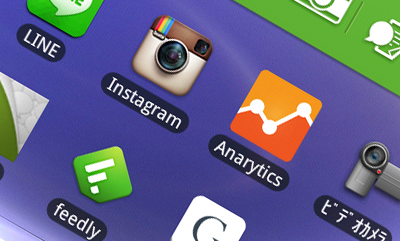
はやし@color_chipsです。
このブログでも何度かAndroid端末の画面キャプチャを貼り付けたりしています。
iPhoneの画面キャプチャが貼り付けられているサイトはたくさんありますが、
Android端末の画面キャプチャは少ないように思います。
なぜか?
Android端末は画面キャプチャが非常にめんどくさい!
(最近の端末はどうなんでしょう?)
調べたら、Android4.0以降はデフォルトである機能みたいです
あと、Android4.0以前でも、サムスン・SHARP・Xperiaの一部はできるみたいです。
じゃあ、それ以前の端末はどうするか?
非常に面倒ですが、Android開発用のデバッガをインストールしたPCに接続して、PCに取り込まなければなりません。
非常に古い端末ですが、僕の持っているN-04C(NEC)でやってみたので、
もしAndroid画面キャプチャしたい人は、参考に。
ちなみにPCはWindowsです。
※以下は2013年8月29日現在の情報です。リンクやツールの内容が変更されるかもしれませんので、ご注意ください。
AndroidSDKのインストール
以下のサイトからAndroid開発用のSDK(ソフトウェア開発キット:Software Development Kit)と呼ばれるパッケージ(?)をダウンロードします。
The Android SDK provides you the API libraries and developer tools necessary to build, test, and deb ...
上記サイトの下の方「USE AN EXISTING IDE」をクリックすると出てくる、「Download the SDK Tools for Windows」からダウンロードします。
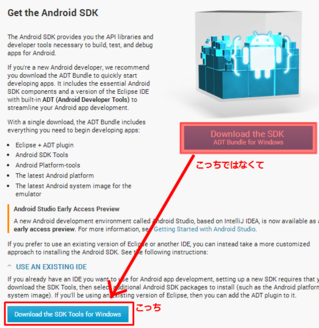
インストールは簡単で、ダウンロードしたファイル(インストーラー)を実行するだけです。
Android端末をPCに接続する
USBケーブルでAndroid端末をPCに接続します。DDMS(Dalvik Debug Monitor Server)の実行
DDMSと呼ばれるツールを実行します。
AndroidSDKをインストールしたフォルダにある、
「Tool」というフォルダに、「Monitor.bat」というバッチファイル(自動でコマンド実行する実行ファイル)があるので、ダブルクリックで実行してください。
コマンドプロンプト画面(通称:黒い画面)が出ます。
この画面、よくわからなくて嫌いという人も多いかもしれませんが、すぐ消えるので安心してください。
しばらくすると(結構時間かかります。何も反応が無いですが、しばらくお待ち下さい。)、
いろんな設定ができそうな画面が出てきます。
(以前は、ddms.batというものを実行すれば同じ画面が出てきましたが、現在は推奨されていないようです。)
画面キャプチャをパシャっと
DDMS上で、左中央あたりに、デバイスのリストが表示されています。(USBでデバイスが接続されていれば)
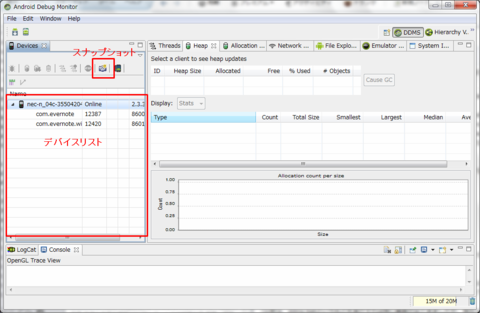
デバイスを選択し、その少し上のカメラマークのアイコンを押すと、
新たにダイアログ(Device Screen Capture)が出てきて、画面が表示されます。
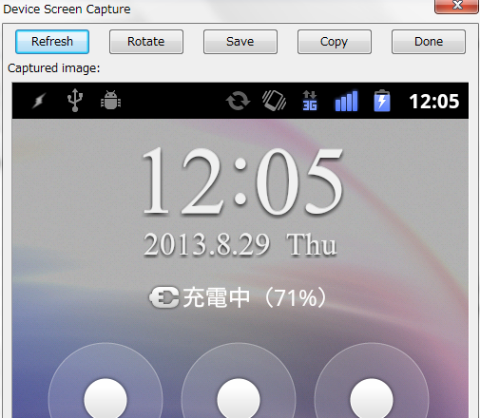
ダイアログ上の「Reflesh」を押すと、画面が更新されます。
「Save」を押すと、画像を保存できます。(png形式)
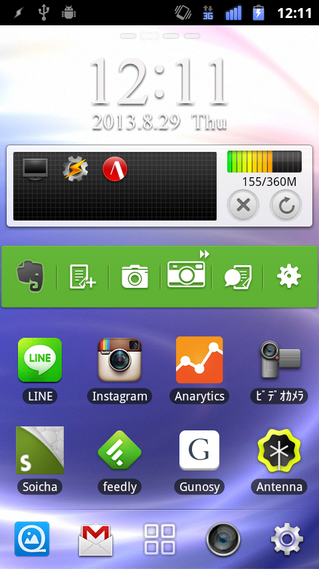
以上が、画面キャプチャに対応していない端末の画面キャプチャ方法です。
すんなり行くとでも思ったか!
簡単にできたようですが、実ははまりました。DDMS上でデバイスの認識がまったくうまくゆかず、悩んでいましたが、
端末によっては専用のデバイスドライバが必要なようです。
・N-04Cの場合
ADB用USBドライバ(アンドロイド開発者向け)
デバイスドライバインストール時には、USBケーブルを抜いておくほうが良いみたいです。
こんなまとめもありました。
他の端末でもこの専用デバイスドライバが必要になるものもあるようです。

DDMSでのスクリーンショット撮影に必要なドライバは、メーカーの公式サイトなどで配布されています。 ...



